
Სარჩევი:
- ავტორი John Day [email protected].
- Public 2024-01-30 10:17.
- ბოლოს შეცვლილი 2025-06-01 06:09.


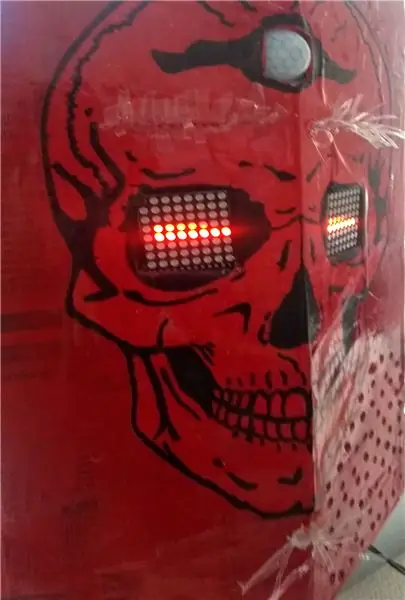

წლების განმავლობაში, სხვადასხვა პროექტის განხორციელებისას, იყო ა
სხვადასხვა მოდულის მთელი კოლექცია, რომელიც უბრალოდ გამოუყენებელი იყო და მე მინდოდა გამომეყენებინა ზოგიერთი მათგანი მაინც რაღაცისთვის, რაც სახალისო და შემოქმედებითი იქნებოდა ამავე დროს.
იდეების „ინსტრუქციულ ვებგვერდზე“გადის, მე შევხვდი რამდენიმე პროექტს, რომელიც ვფიქრობდი, რომ შეიძლებოდა ერთმანეთში აირია, რათა ამ „ჰელოუინისთვის“რაიმე გამეკეთებინა.
მე უნდა მივანიჭო სტივ ქუინს, მოულოდნელ შემქმნელს მათი იდეების გამოყენებისათვის.
მარაგები
გამოყენებული ნივთები და მოდულები
გამოყენებული მოდულები
1 ცალკე მარტო Atmega8 დაფა
2 PIR დაფუძნებული კონტროლერის დაფა 5 ვოლტის გამომუშავებისთვის
3 LM386 გამაძლიერებელი დაფა
4 ზოგადი MP3 პლეერის მოდული
5 MAX7219 8x8 LED მოდული
6 PIR მოდული (ზოგადი)
7 4”4 Ohm სპიკერი
სხვა მასალები
ა მუყაოს ცარიელი ყუთი
ბ ცარიელი ერთჯერადი წყლის ბოთლები
გ ფერის შეცვლის LED 5V
დ მავთულის ასორტი
ე წებო იარაღი
ვ გასაყიდი რკინა
ზ სხვადასხვა ინსტრუმენტები და საჭრელები
თ 12V 1A ნაბიჯი ქვემოთ ტრანსფორმატორი
Მნიშვნელოვანი
1 Arduion IDE
2 პროგრამირების საბჭო AVR ჩიპებისთვის
3 პროგრამირების (დაწვის) პროგრამული უზრუნველყოფა
ნაბიჯი 1: განსხვავებული მოდულები


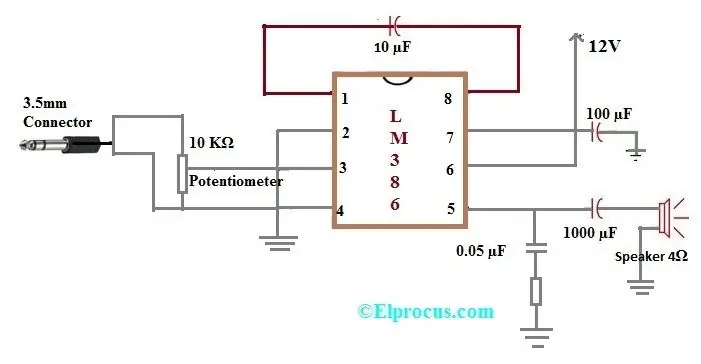
პირველი, ჩვენ განვიხილავთ სხვადასხვა მოდულის დამზადებას, ჩვენ
რა თქმა უნდა, შეეძლო მხოლოდ ერთი PCB ყველა ელექტრონიკისთვის და პროექტი მშვენივრად იმუშავა, მაგრამ ჩემთვის იდეა იყო გამოვიყენო სხვადასხვა ნივთები, რომლებიც მე ადრე გავაკეთე სხვადასხვა პროექტებისთვის და ახლა, როდესაც მათი საჭიროება დასრულდა, მე უბრალოდ მინდოდა ამ ნივთების ხელახლა გამოყენება.
ATmega8 დაფა
მე ვიყენებ ATmega8 ჩიპს ყოველგვარი გარე ბროლის გარეშე. სინამდვილეში, ეს დაფები გაკეთდა P10 16x32 LED მოდულების გასაშვებად და მე მქონდა რამდენიმე დარჩენილი ამ პროექტიდან. დაფის სურათი და PCB განლაგება შემდეგია (იხილეთ სურათები). არსებობს უამრავი სტატია იმის შესახებ, თუ როგორ უნდა შექმნათ თქვენი საკუთარი Arduino დაფა „ინსტრუქციებზე“. თქვენ უბრალოდ შეგიძლიათ გამოიყენოთ ნებისმიერი ძველი არდუინოს დაფა, რომლის გარშემოც შესაძლოა იწვა.
PIR კონტროლერის დაფა
ეს PIR დაფა გაკეთდა იმისათვის, რომ ჩართო და გამორთო მცირე ზომის LED ფესტივალის დეკორაციები და ახლა ის უბრალოდ იწვა და მე გადავწყვიტე გამომეყენებინა იგი. სქემის განლაგება ნაჩვენებია სურათებში
THE LM 386 გამაძლიერებელი დაფა
ეს არის გამაძლიერებელი მოდული, რომელიც აძლიერებს ხმის გამომუშავებას MP3 პლეერის მოდულიდან. განლაგება და წრე საკმაოდ მარტივია და სურათები ყველაფერს ამბობს. მიკროსქემის განლაგება და დასრულებული დაფის სურათი თვითგასაგებია.
MP3 პლეერის მოდული
მე გამოვიყენე MP3 პლეერის მოდული, რომელიც ნაჩვენებია სურათზე. ის ადვილად ხელმისაწვდომია ამაზონზე და ა. ამ მოდულის საუკეთესო ნაწილი ის არის, რომ ის არ საჭიროებს დამატებით ბრძანებას ან კავშირს თამაშის დასაწყებად. იმ მომენტში, როდესაც შესაბამისი ძალა მიეწოდება დაფას, ის იწყებს თავისი სამუშაოს შესრულებას.
MAX7219 8x8 LED მოდულები
ეს 8x8 LED ჩვენების მოდულები ხელმისაწვდომია ამაზონზე და ა.შ.
PIR მოდული
მე გამოვიყენე ადვილად ხელმისაწვდომი PIR სენსორული მოდული. ის ხელმისაწვდომია ამაზონზე და ა. შ., ეს არის იაფი და მარტივი. სურათები მოცემულია მითითებისთვის.
ნაბიჯი 2: ასამბლეის ნაწილი 1
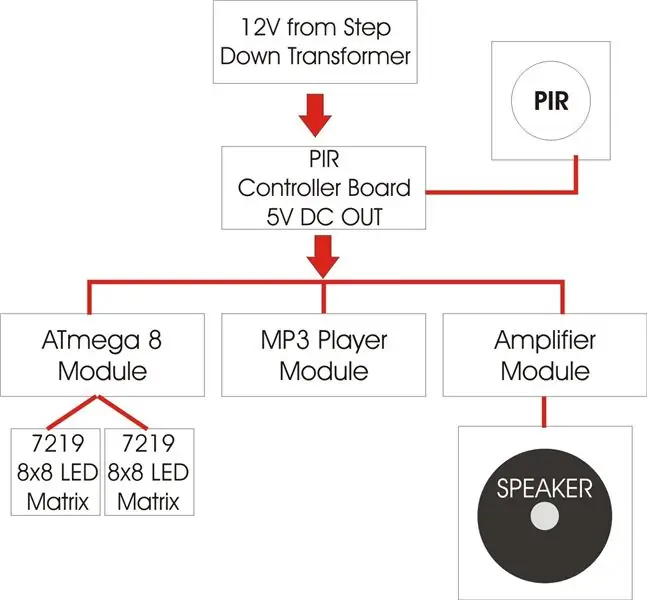
კონცეფცია იყო ყველა ამ მოდულის გაერთიანება და ჰელოუინის საყრდენის გაკეთება, რომელიც გააქტიურდებოდა, როდესაც ვინმე გადაკვეთს საყრდენის წინ. ამისთვის, მე 12 ვოლტიანი კვების ბლოკი დავუკავშირე PIR საკონტროლო დაფას, რომელმაც თავის მხრივ ძაბვა 5V DC- მდე შეამცირა 7805 IC- ის დახმარებით და ეს 5V DC ძაბვა გადავიდა PIR სენსორზე და შემდგომ სხვა მოდულებზე., ATmega8 დაფა, გამაძლიერებელი მოდული და MP3 პლეერის მოდული, როდესაც ვინმე მოვიდა PIR სენსორის წინ. ნაკადის დიაგრამა ყველაფერს ამბობს.
როგორც ვხედავთ, PIR სენსორი იწვევს ATmega8 დაფას, გამაძლიერებლის მოდულს და MP3 პლეერის მოდულს, ATmega8 აკონტროლებს LED მატრიცას "თვალები", MP3 პლეერი უკრავს ხმოვან ეფექტებს და გამაძლიერებლის მოდული აგზავნის სიგნალს დინამიკზე რა
არდუინოს კოდექსი არის სტივ ქვინის სასწავლო ინსტრუქციის პირდაპირი მოხსნა, გარდა იმისა, რომ დრო შეიცვალა კოდში. გამოყენებული კოდი მოცემულია ქვემოთ. თან ერთვის INO ფაილი.
Კოდი
// D10 = ციფრული O/P CS პინი
// D11 = ციფრული O/P საათის პინი
// D12 = ციფრული O/P მონაცემთა პინი
//
#ჩართეთ
#ჩართეთ
const int numDevices = 2; // გამოყენებული MAX7219- ის რაოდენობა
const int dataPin = 12;
const int clkPin = 11;
const int csPin = 10;
LedControl lc = LedControl (dataPin, clkPin, csPin, numDevices);
// ჩააგდე ეს კოდი არდუინოს განვითარების გარემოში
#განსაზღვრეთ მარცხენა თვალი 1 0
#განსაზღვრეთ მარჯვენა თვალი 1 1
#განსაზღვრეთ მარცხენა თვალი 2 2
#განსაზღვრეთ მარჯვენა თვალი 2 3
#განსაზღვრეთ მარცხენა თვალი 3 4
#განსაზღვრეთ მარჯვენა თვალი 3 5
#განსაზღვრეთ მარცხენა თვალი 4 6
#განსაზღვრეთ მარჯვენა თვალი 4 7
#განსაზღვრეთ მარცხენა თვალი 5 8
#განსაზღვრეთ მარჯვენა თვალი 5 9
#განსაზღვრეთ მარცხენა თვალი 6 10
#განსაზღვრეთ მარჯვენა თვალი 6 11
#განსაზღვრეთ მარცხენა თვალი 7 12
#განსაზღვრეთ მარჯვენა თვალი 7 13
#განსაზღვრეთ მარცხენა თვალი 8 14
#განსაზღვრეთ მარჯვენა თვალი 8 15
#განსაზღვრა მარცხენა თვალი 9 16
#განსაზღვრეთ მარჯვენა თვალი 9 17
#განსაზღვრეთ მარცხენა თვალი 10 18
#განსაზღვრეთ მარჯვენა თვალი 10 19
#განსაზღვრეთ მარცხენა თვალი 11 20
#განსაზღვრეთ მარჯვენა თვალი 11 21
#განსაზღვრეთ მარცხენა თვალი 12 22
#განსაზღვრეთ მარჯვენა თვალი 12 23
#განსაზღვრა მარცხენა თვალი 13 24
#განსაზღვრეთ მარჯვენა თვალი 13 25
#განსაზღვრეთ მარცხენა თვალი 14 26
#განსაზღვრეთ მარჯვენა თვალი 14 27
#განსაზღვრეთ მარცხენა თვალი 15 28
#განსაზღვრეთ მარჯვენა თვალი 15 29
#განსაზღვრეთ მარცხენა თვალი 16 30
#განსაზღვრეთ მარჯვენა თვალი 16 31
#განსაზღვრეთ მარცხენა თვალი 17 32
#განსაზღვრეთ მარჯვენა თვალი 17 33
#განსაზღვრეთ მარცხენა თვალი 18 34
#განსაზღვრეთ მარჯვენა თვალი 18 35
#განსაზღვრა მარცხენა თვალი 19 36
#განსაზღვრეთ მარჯვენა თვალი 19 37
#განსაზღვრეთ მარცხენა თვალი 20 38
#განსაზღვრეთ მარჯვენა თვალი 20 39
typedef სტრუქტურა {
const unsigned char array1 [8];
}
binaryArrayType;
binaryArrayType binaryArray [40] =
{
{// LeftEye1, 0
B01111110, B10000001, B10000001, B10011001, B10011001, B10000001, B10000001, B01111110
}, {// მარჯვენა თვალი 1, 1
B01111110, B10000001, B10000001, B10011001, B10011001, B10000001, B10000001, B01111110
}, {// LeftEye2, 2
B00000000, B00111100, B01000010, B01011010, B01011010, B01000010, B00111100, B00000000
}, {// მარჯვენა თვალი 2, 3
B00000000, B00111100, B01000010, B01011010, B01011010, B01000010, B00111100, B00000000
}, {// LeftEye3, 4
B00000000, B00111100, B00100100, B00110100, B00110100, B00100100, B00111100, B00000000
}, {// მარჯვენა თვალი 3, 5
B00000000, B00111100, B00100100, B00110100, B00110100, B00100100, B00111100, B00000000
}, {// LeftEye4, 6
B00011000, B00011000, B00011000, B00011000, B00011000, B00011000, B00011000, B00000000
}, {// მარჯვენა თვალი 4, 7
B00000000, B00011000, B00011000, B00011000, B00011000, B00011000, B00011000, B00011000
}, {// LeftEye5, 8
B01111110, B10000001, B10000001, B10011001, B10011001, B10000001, B10000010, B01111100
}, {// RightEye5, 9
B01111100, B10000010, B10000001, B10011001, B10011001, B10000001, B10000001, B01111110
}, {// LeftEye6, 10
B01111110, B10000001, B10000001, B10011001, B10011001, B10000010, B10000100, B01111000
}, {// მარჯვენა თვალი 6, 11
B01111000, B10000100, B10000010, B10011001, B10011001, B10000001, B10000001, B01111110
}, {// LeftEye7, 12
B01111110, B11000001, B10000001, B10011001, B10011010, B10000100, B10001000, B01110000
}, {// მარჯვენა თვალი 7, 13
B01110000, B10001000, B10000100, B10011010, B10011001, B10000001, B11000001, B01111110
}, {// LeftEye8, 14
B00111110, B01000001, B10000001, B10011001, B10011010, B10000100, B01001000, B00110000
}, {// მარჯვენა თვალი 8, 15
B00110000, B01001000, B10000100, B10011010, B10011001, B10000001, B01000001, B00111110
}, {// LeftEye9, 16
B01111110, B10000001, B10000001, B10011001, B10011001, B10000001, B10000001, B01111110
}, {// მარჯვენა თვალი 9, 17
B01111110, B10000001, B10000001, B10011001, B10011001, B10000001, B10000001, B01111110
}, {// LeftEye10, 18
B01111110, B10000001, B10000001, B10000001, B10011001, B10011001, B10000001, B01111110
}, {// RightEye10, 19
B01111110, B10000001, B10000001, B10000001, B10011001, B10011001, B10000001, B01111110
}, {// LeftEye11, 20
B01111110, B10000001, B10000001, B10000001, B10011001, B10011001, B10000001, B01111110
}, {// RightEye11, 21
B01111110, B10000001, B10000001, B10000001, B10011001, B10011001, B10000001, B01111110
}, {// LeftEye12, 22
B01111110, B10000001, B10000001, B10000001, B10000001, B10011001, B10011001, B01111110
}, {// RightEye12, 23
B01111110, B10000001, B10000001, B10000001, B10000001, B10011001, B10011001, B01111110
}, {// LeftEye13, 24
B01111110, B10000001, B10000001, B10000001, B10000001, B10000001, B10011001, B01111110
}, {// RightEye13, 25
B01111110, B10000001, B10000001, B10000001, B10000001, B10000001, B10011001, B01111110
}, {// LeftEye14, 26
B00000000, B00111100, B01000010, B01000010, B01000010, B01011010, B00111100, B00000000
}, {// მარჯვენა თვალი 14, 27
B00000000, B00111100, B01000010, B01000010, B01000010, B01011010, B00111100, B00000000
}, {// LeftEye15, 28
B00000000, B00111100, B00100100, B00100100, B00100100, B00111100, B00111100, B00000000
}, {// მარჯვენა თვალი 15, 29
B00000000, B00111100, B00100100, B00100100, B00100100, B00111100, B00111100, B00000000
}, {// LeftEye16, 30
B00011000, B00011000, B00011000, B00011000, B00011000, B00011000, B00011000, B00000000
}, {// RightEye16, 31
B00000000, B00011000, B00011000, B00011000, B00011000, B00011000, B00011000, B00011000
}, {// LeftEye17, 32
B00010000, B00010000, B00010000, B00010000, B00010000, B00010000, B00010000, B00000000
}, {// მარჯვენა თვალი 17, 33
B00000000, B00010000, B00010000, B00010000, B00010000, B00010000, B00010000, B00010000
}, {// LeftEye18, 34
B01111110, B10000001, B10000001, B10000001, B10000001, B10000001, B10001101, B01111110
}, {// მარჯვენა თვალი 18, 35
B01111110, B10000001, B10000001, B10000001, B10000001, B10000001, B10001101, B01111110
}, {// LeftEye19, 36
B01111110, B10000001, B10000001, B10000001, B10000001, B10000001, B10000111, B01111110
}, {// RightEye19, 37
B01111110, B10000001, B10000001, B10000001, B10000001, B10000001, B10000111, B01111110
}, {// LeftEye20, 38
B01111110, B10000001, B10000001, B10000001, B10000001, B10000011, B10000011, B01111110
}, {// RightEye20, 39
B01111110, B10000001, B10000001, B10000001, B10000001, B10000011, B10000011, B01111110
}
};
typedef სტრუქტურა {
int frameCount; // ინდექსი მაჩვენებელი binaryArray აღმნიშვნელი ანიმაციის ჩარჩოში
int frameDrelay; // მილიონ წამში დაგვიანებულია ამ ანიმაციური კადრის ჩვენების გამართვა
int frameLuminance; // 0… 15, led მატრიცის ინტენსივობა მოცემული ჩარჩოსთვის
} frameType;
frameType ფილმი =
{
// Თვალის დახამხამება
{LeftEye1, 1000, 1}, {LeftEye2, 5, 1}, {LeftEye3, 10, 1}, {LeftEye4, 10, 1}, {LeftEye17, 100, 1}, {LeftEye4, 10, 1}, {LeftEye3, 10, 1}, {LeftEye2, 5, 1}, // ისევ სრული ფართო
{LeftEye1, 1500, 2}, // Წარბის შეკვრა
{LeftEye5, 5, 3}, {LeftEye6, 5, 4}, {LeftEye7, 5, 5}, {LeftEye8, 1000, 11}, {LeftEye7, 5, 5}, {LeftEye6, 5, 4}, {LeftEye5, 5, 3}
};
სიცარიელე
{
for (int i = 0; i <მილიწამი; i ++)
გადადება მიკროწამები (1000);
}
void setup () {
for (int x = 0; x <numDevices; x ++) {
lc. გამორთვა (x, ყალბი); // MAX72XX არის ენერგიის დაზოგვის რეჟიმში გაშვებისას
lc. დადგენის ინტენსივობა (x, 1); // დააყენეთ სიკაშკაშე ნაგულისხმევ მნიშვნელობაზე
lc. ClearDisplay (x); // და ეკრანის გასუფთავება
}
}
ბათილი მარყუჟი () {
lc.setIntensity (0, 3);
lc. დადგენის ინტენსივობა (1, 3);
სანამ (მართალია) {
for (int a = 0; a <(sizeof (ფილმი) / sizeof (frameType)); a ++)
{
for (int i = 0; i <8; i ++)
{
lc.setRow (0, i, binaryArray [ფილმი [a].frameCount].array1 );
lc.setRow (1, i, binaryArray [ფილმი [a].frameCount + 1].array1 );
lc.setIntensity (0, movie [a].frameLuminance);
lc.setIntensity (1, ფილმი [a].frameLuminance);
}
delayMillis (ფილმი [a].frameDelay);
}
}
}
ნაბიჯი 3: შეკრება ნაწილი 2

მას შემდეგ რაც Arduino IDE ამოქმედდება, თქვენ უნდა დააკოპიროთ კოდი და შეადგინოთ/დაადასტუროთ კოდი. კოდის შედგენისას, HEX ფაილი იქმნება კომპიუტერის TEMP საქაღალდეში. Arduino IDE- ს დახურვამდე შეგიძლიათ დააკოპიროთ HEX ფაილი temp საქაღალდედან და ეს ფაილი არის ის, რაც ჩვენ გვჭირდება ჩავწეროთ ATmega8 ჩიპში, რომ ის იმუშაოს.
კოდის შედგენისას მე ავირჩიე დაფა”Arduino NG or Older” და პროცესორი როგორც”ATmega8” და შედგენის შემდეგ მე გადავაკოპირე HEX ფაილი კომპიუტერის Temp Folder- დან, Arduino IDE- ს დახურვამდე.
ეს HEX ფაილი დაიწვა ATmega8 ჩიპზე გარე AVR Burner- ით. ამ მიზნით გამოვიყენე "Extreme Burner_AVR" პროგრამული უზრუნველყოფა და AVR Burner Board. დაფის სურათი ერთვის. თქვენ შეგიძლიათ გამოიყენოთ ნებისმიერი AVR პროგრამირების პროგრამა, რომელიც თქვენთვის მოსახერხებელია.
გარე პროგრამისტის გამოყენების მიზეზი იყო ის, რომ მე არ მინდოდა ჩამტვირთავი დამწვარი Atmega8 ჩიპებზე და ჩამტვირთველის გარეშე ისინი არ იმუშავებდნენ ჩვეულებრივ Arduino დაფაზე ან Arduion IDE- ზე. საკმაოდ ადვილია HEX ფაილების ამოღება მას შემდეგ, რაც თქვენ შეადგინეთ კოდი Arduino IDE- ით და ეს არის ის, რაც მე გავაკეთე.
ᲨᲔᲜᲘᲨᲕᲜᲐ
ძალიან მნიშვნელოვანია გარე პროგრამისტის გამოყენებისას შეარჩიოთ დაუკრავენ ბიუტის სწორი პარამეტრები.
ამ შემთხვევაში, ვინაიდან ჩვენ არ ვიყენებთ am გარე კრისტალს და ვეყრდნობით ATmega8 ჩიპის შიდა საათს, მნიშვნელოვანია, რომ ჩვენ შესაბამისად დავაკონფიგურიროთ დაუკრავის ბიტები. მე ავირჩიე შემდეგი დაუკრავენ პარამეტრები.
Lfuse- E4
ჰფუზე - D9
ᲔᲡ ᲠᲐᲡ ᲜᲘᲨᲜᲐᲕᲡ
ნიშნავს, რომ ჩვენ არ ვიყენებთ გარე კრისტალს ან რეზონატორს
საათი დაყენებულია 8 მჰზ შიდა საათზე
მას შემდეგ რაც ATmega8 ჩიპი დაპროგრამდა, დრო იყო შევიკრიბოთ პროექტი და გამოვცადოთ იგი.
ნაბიჯი 4: თვალების დაკავშირება
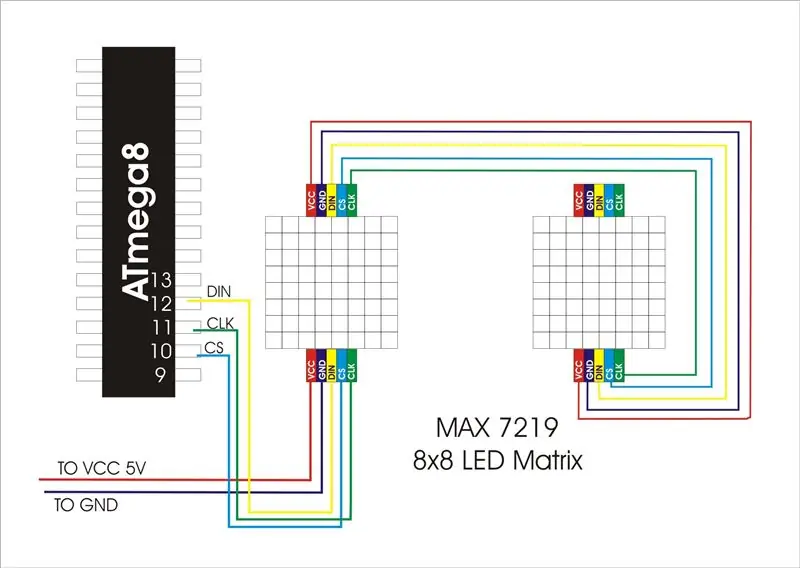
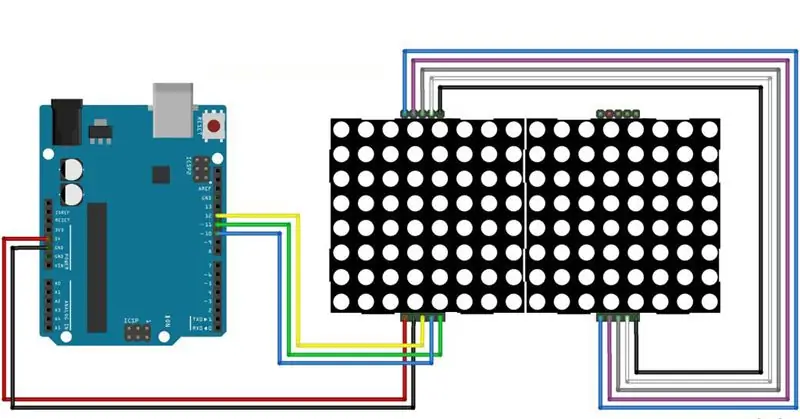
MAX7219 8x8 LED მატრიცა დაკავშირებული იყო ქვემოთ.
ATmega8 დაფა MAX7219 მატრიცაში
IO Pin D10 TO CS PIN
IO Pin D11 TO CLK PIN
IO Pin D12 TO DIN PIN
VCC- დან VCC- მდე
GND to GND
იხილეთ სურათი
ნაბიჯი 5: PIR სენსორისა და მოდულის დაკავშირება
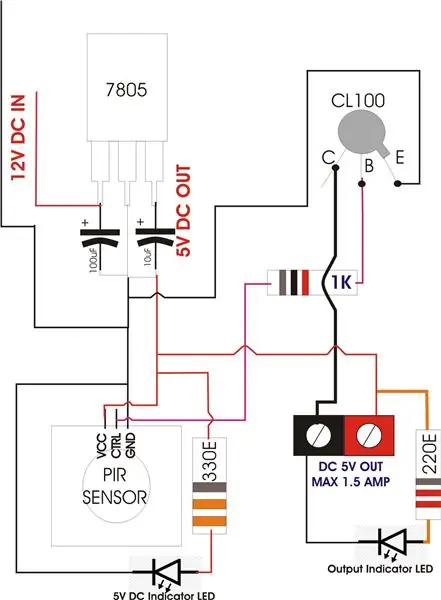
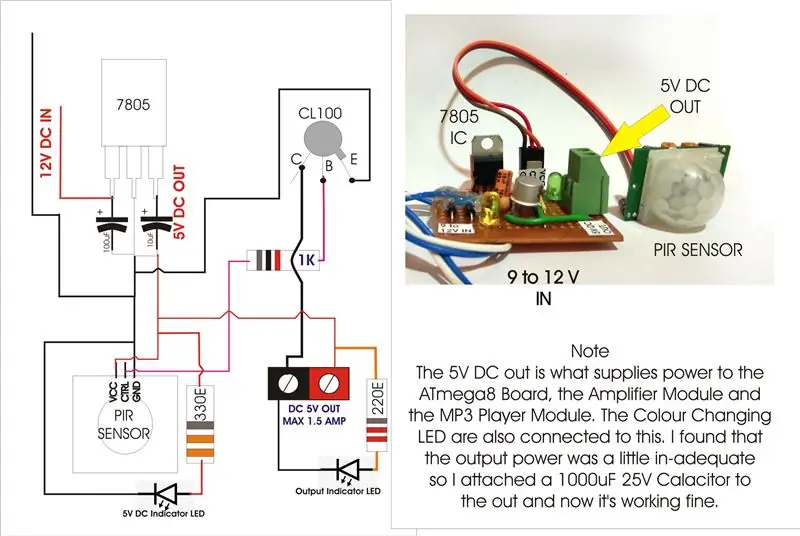

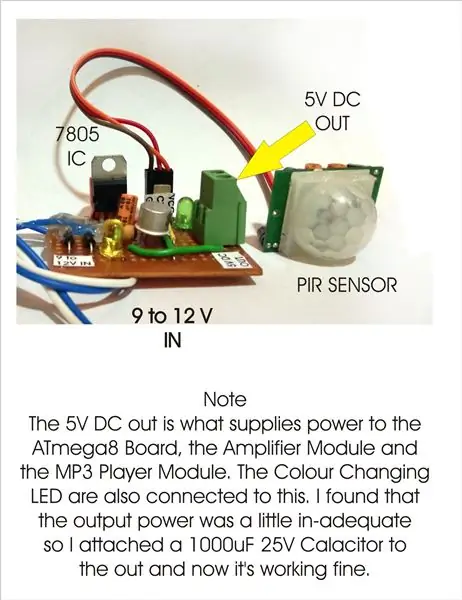
შემდეგ PIR სენსორი უკავშირდება PIR კონტროლერს
დაფა, კავშირები შემდეგია
PIR კონტროლერის დაფა PIR სენსორზე
VCC- დან VCC- მდე
CTRL CTRL
GND to GND
იხილეთ დიაგრამა
ეს ის ნაწილია, რომელიც ყველაფერს ახორციელებს. PIR სენსორი იძენს ნებისმიერი ცხელი სისხლიანი არსების მოძრაობას და ჩართავს კვების ბლოკს ყველა სხვადასხვა სქემის/მოდულისთვის. დრო PIR სენსორზე მორგებულია მოთხოვნის შესაბამისად და ამ შემთხვევაში ეს არის დაახლოებით 40 - 45 წამი. ის უგზავნის 5 ვოლტს DC ყველა მასზე ჩართულ სქემას დაახლოებით 40 -45 წამის განმავლობაში.
ნაბიჯი 6: MP3 პლეერი და გამაძლიერებელი
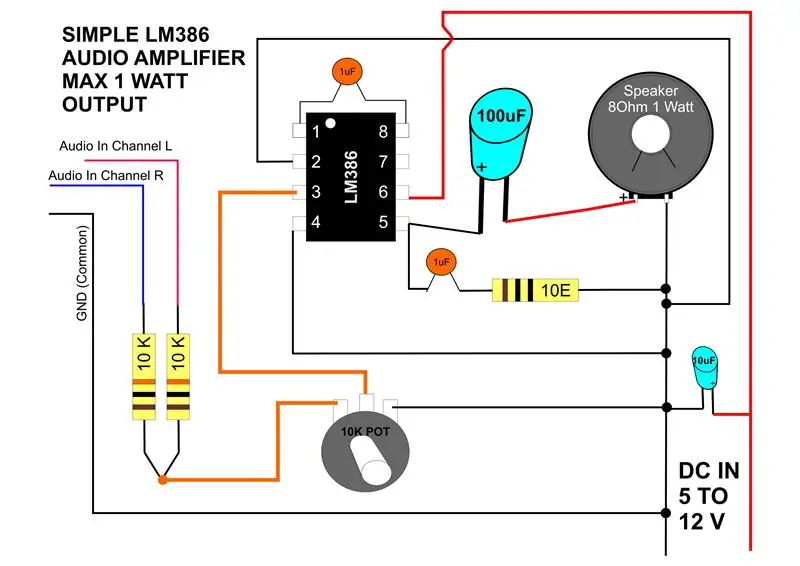

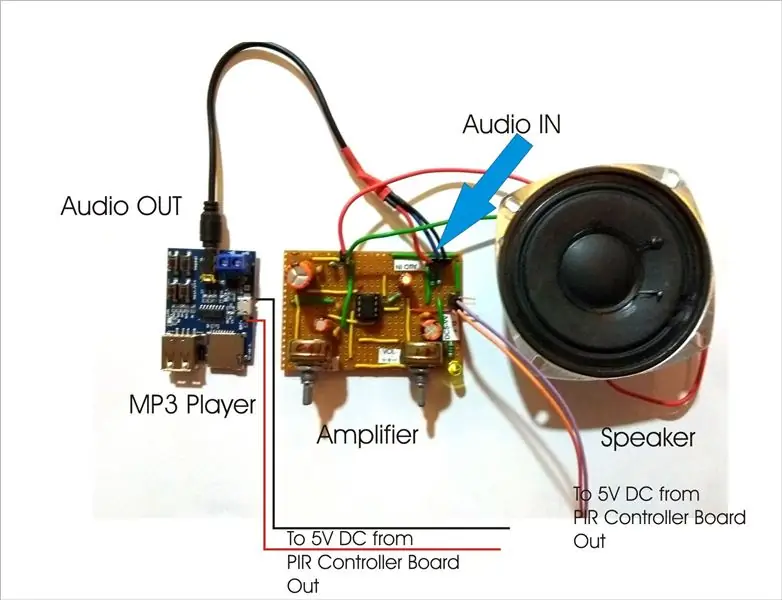
შემდეგ MP3 პლეერის მოდული და გამაძლიერებელი მოდული.
MP3 პლეერს, რომელსაც მე ვიყენებ, არ სჭირდება რაიმე ღილაკის დაჭერა ჩართვისთვის, იმ მომენტში, როდესაც მას მიეწოდება შესაბამისი ძაბვა, ის ავტომატურად იწყებს დაკვრას. მე მჭირდებოდა მხოლოდ ერთი ბილიკი, ასე რომ ვიპოვე SD ბარათი ყველაზე დაბალი მეხსიერებით, რაც შემეძლო (4 GB, რადგან ამ დღეებში თითქმის შეუძლებელია რაიმე დაბალი ბარათის ბარათის მიღება). ხმები მე გადმოწერილი ინტერნეტიდან, ფაქტობრივად იყო არაერთი ხმოვანი ეფექტი, რომელიც გადმოწერილი იყო და ისინი ყველა შედგენილი იყო ხმის რედაქტორის პროგრამული უზრუნველყოფის გამოყენებით ერთი MP3 სიმღერის შესაქმნელად. მე გამოვიყენე "ტალღის რედაქტორი" და საბოლოოდ ჩავტვირთე ეს ერთადერთი ჩანაწერი SD ბარათზე. SD ბარათი იყო დამონტაჟებული MP3 პლეერის მოდულში და გამომავალი უკავშირდებოდა გამაძლიერებლის მოდულს, რათა ხმა მიეღო დინამიკიდან.
იხილეთ სურათი
LM386 გამაძლიერებელი ჩიპი ძალიან ცოტა გარე კომპონენტს მოითხოვს და მცირე დინამიკებისგან საკმაოდ კარგ ხმას გამოსცემს. წრე საკმაოდ ადვილია პერფორდის ასაწყობად და დაახლოებით 15-20 წუთი დამჭირდა ამ ერთის ასაწყობად. სურათი საკმაოდ გასაგებია.
ნაბიჯი 7: საბოლოო ასამბლეა
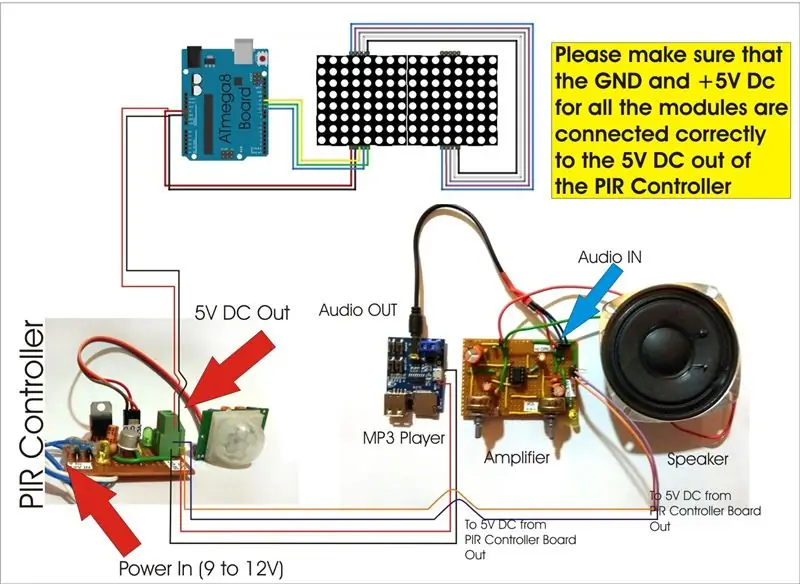


სანამ ყუთში ყველაფერს მოვათავსებდი, მინდოდა ყველაფერი გამომეცადა და საჭიროებისამებრ განვათავსე მოდულები და დავამყარე საბოლოო კავშირები. მას შემდეგ რაც კმაყოფილი ვიყავი ნაწილების მუშაობით. მე დავაფიქსირე ისინი კარტის დაფის დანართში, რომელიც დამზადებულია ამ მიზნით.
ვიდეოს ვამაგრებ საყრდენის საბოლოო შეკრების შემდეგ.
ნაბიჯი 8: დანართი

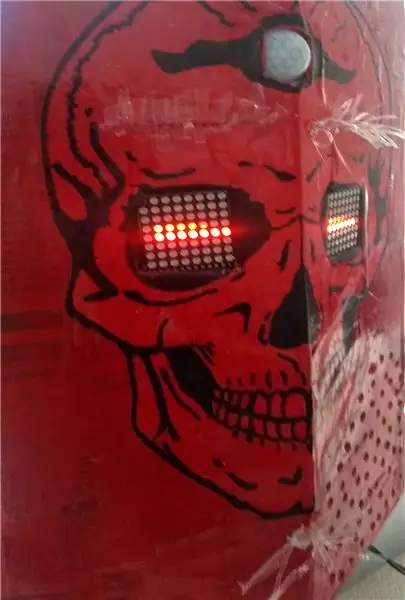

დანართი
დანართი დამზადდა ძველი ბარათით, წითელი შეღებვით. თვალებისა და PIR სენსორის ადგილი ამოჭრილია მკვეთრი დანის გამოყენებით. თავის ქალას ანაბეჭდი იყო ჩასმული ყუთზე და თვალებზე და ა.შესაბამისად ამოჭრა და მონახაზი ხელახლა დახატა შავი პერმანენტული მარკერის კალმით. თმა გადაყრილი წყლის ბოთლებისგან გავაკეთე, დავჭრა თხელ ზოლებად და დავაწვინე ცხელი დნობის წებოთი თავსა და გვერდებზე. მე დავაფიქსირე 2 ფერის შეცვლის LED- ები გვერდებზე და ესენი დაკავშირებული იყო PIR კონტროლერის დაფაზე.
სპიკერისთვის გაკეთდა მცირე ხვრელები და ყველა ელემენტი დაფიქსირდა ცხელი დნობის წებოს დახმარებით ყუთის შიგნით. დენის კაბელი ამოიღეს ყუთის უკნიდან და ეს არის ის.
ვიმედოვნებ, რომ გსიამოვნებთ ბავშვებისთვის ამ ჰელოუინის საყრდენის დამზადება !!
მალე დავურთებ ამ პროექტში გამოყენებულ აუდიო კლიპს.
ყველას გილოცავთ ჰელოუინს !!
გირჩევთ:
12 ვოლტიანი ბატარეის გარჩევა! შენი თვალების არ დაიჯერებ !!!!! (განახლებულია): 7 ნაბიჯი

12 ვოლტიანი ბატარეის გარჩევა! შენი თვალების არ დაიჯერებ !!!!! (განახლებულია): შთაგონებული Kipkay– ის ინსტრუქციებით, ვიფიქრე, რომ მე ავიღებ სხვადასხვა ბრენდის ჩემს ბატარეებს … და, ბიჭო, გამიკვირდა
თვალების შუქების კონტროლი: 9 ნაბიჯი (სურათებით)

სინათლის კონტროლი შენი თვალებით: კოლეჯში ამ სემესტრში ჩავაბარე კლასში, სახელწოდებით Instrumentation in Biomedicine, რომელშიც ვისწავლე სამედიცინო პროგრამებისთვის სიგნალის დამუშავების საფუძვლები. კლასის საბოლოო პროექტისათვის, ჩემი გუნდი მუშაობდა EOG (ელექტროკულოგრაფიის) ტექნოლოგიაზე. ესენტი
LDR სინათლის დონის დეტექტორი: თვალების გახსნა და დახურვა: 6 ნაბიჯი

LDR სინათლის დონის დეტექტორი: თვალების გახსნა და დახუჭვა: გამარჯობა ყველას, ვიმედოვნებ, რომ ეს ინსტრუქცია თქვენთვის სასურველია. ნებისმიერი ეჭვი, კომენტარი ან შესწორება კარგად იქნება მიღებული. ეს წრე განხორციელდა როგორც საკონტროლო მოდული, რათა უზრუნველყოს ინფორმაცია იმის შესახებ, თუ რამდენად შუქია გარემოთი, რათა
დაბნელების ყურება კითხვის სათვალეების საშუალებით (და არა თვალების დაწვა): 4 ნაბიჯი (სურათებით)

დაბნევის ყურება კითხვის სათვალეების საშუალებით (და არა თვალების დაწვა): ჰეი, მე დავინახე თქვენი ცნობისმოყვარეობა ჩემი სათაურით? მამაჩემმაც გააკეთა, როდესაც გუშინ ძველ მონტრში მივდიოდით, მან სათვალე მოიხსნა და მაჩვენა, თუ როგორ უნდა დაენახა დაბნელება მისი კითხვის სათვალე. ასე რომ ყველაფერი
კამერის საყრდენი მოტოციკლისთვის (უკანა საყრდენი): 11 ნაბიჯი (სურათებით)

კამერის საყრდენი მოტოციკლეტისთვის (უკანა საყრდენი): მე უკვე დიდი ხანია ვთამაშობ ბადეს ჩემი სპორტული ველოსიპედის კამერის დასაყენებლად. ყველაფერი, რასაც მე ვპოულობ, არის ძალიან ძვირი, ჩახლართული, ან ძალიან ძნელი ინსტალაცია/დეინსტალაცია. ზოგი სამივეა! ერთ დღეს მე ნათლისღება მქონდა და გამომივიდა ეს სურვილი
